Веза пројектора на рачунар или лаптоп

- 4711
- 996
- Mr. Wilbert Price
Рад са видео пројектором отвара широке могућности за високу - квалитетност и ефикасне презентације, пословне састанке, семинаре. Са очигледном једноставношћу повезивања са рачунаром, овај задатак понекад изазива озбиљне потешкоће. Покушаћемо да размотримо главне суптилности висококвалитетних подешавања без непотребног губитка времена и ризика за успешан догађај.

Размотрите једноставне савете и принципе везе. По правилу веза не подразумева посебне потешкоће - довољно је само узети у обзир неке нијансе, о чему ћемо детаљније разговарати.
Зашто и како повезати пројектор на лаптоп
У одређеном тренутку, сваки власник рачунара или лаптопа почиње да реализује прилично минијатурна величина свог екрана. Ако пуни рачунар и даље подржава могућност повезивања других монитора, затим у случају лаптопа, не морате рачунати на такву прилику. Да бисте решили такав проблем, требало би да се побринете за повезивање видео пројектора који вам омогућава да повећате дијагоналу емисије.
Како повезати пројектор на лаптоп са Виндовс-ом
Пре свега, морате да схватите који ће се користити одређени интерфејс за повезивање. Најчешћи опције:
- ВГА - аналогни сигнал;
- ДВИ - може бити или дигитални или аналогни;
- ХДМИ је дигитални сигнал, аудио се такође преноси кроз њу (у ВГА и ДВИ-у - само видео)).
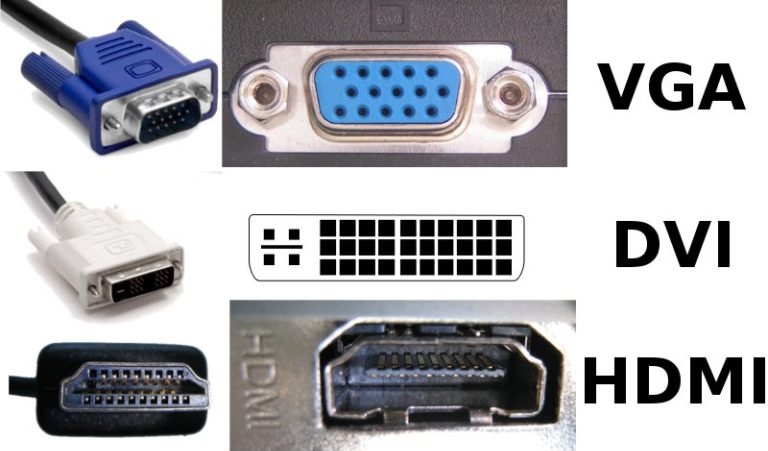
По правилу, сви пројектори имају лигамент или ДВИ и ХДМИ, или ВГА и ХДМИ. У случају да у лаптопу постоји само ВГА, а одсутан је у пројектору (али постоји ДВИ), тада ће бити могуће користити посебан адаптер (без претварања сигнала).
Најбољи квалитет слике пружа ХДМИ. ДВИ је помало још горе. И ВГА се односи на најзанимљивије интерфејсе. Иако не постоји посебна разлика за пројекторе - међу таквим уређајима, ретко решавање финалне слике прелази Фулл ХД (1920 са 1080). И да преноси такву слику фреквенцијом од 30 кадрова у секунди и ВГА ће бити више него довољно.
Процес везе
Дакле, изабравши интерфејс, који ће се на крају користити, требало би да искључите и пројектор и лаптоп. И такође се препоручује де -енергизирању. Затим је видео сигнални кабл повезан са лаптопом и пројектором. Након тога, пројектор треба да буде омогућен и последњи - сама лаптоп.
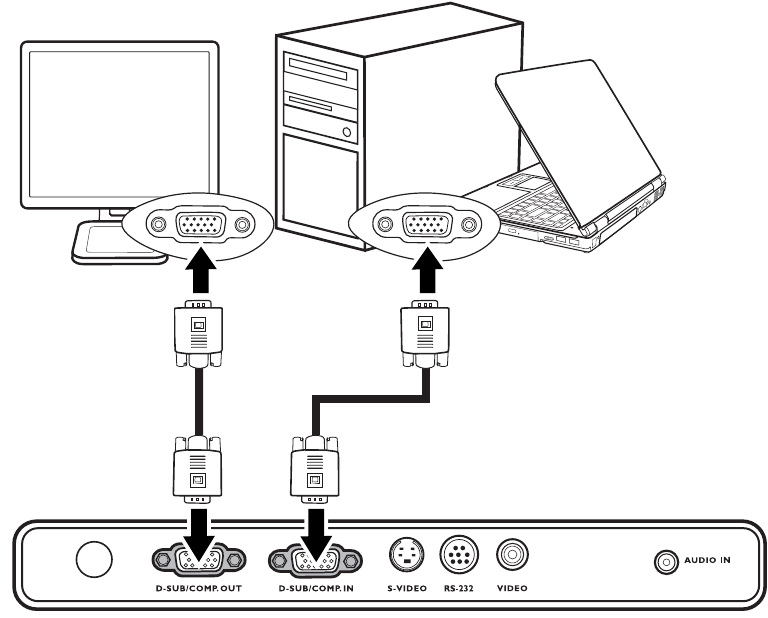
Одмах након повезивања кабла и учитавање система, видео сигнал са лаптопа треба да уђе у пројектор. То јест, на екрану неће бити слика, уместо ње, Виндовс интерфејс ће се приказати пројектованом подручју. Ова шема послује у систему Виндовс 10, 8, 7, Виста. У Виндовс КСП, подразумевано, слика слике на спољном монитору се не укључује.
Одабир извора излаза слике
Можете одабрати дисплеј на којем ће се видео сигнал поднети на следеће начине:
- Кроз "Виндовс" Центар за мобилност. Започео комбинација кључева Вин + Кс. Након што га притиснете, Виндовс 10 отвара листу системских комуналних услуга, морат ћете одабрати "Центар за мобилност" из њега. Након одабира дијалошког оквира "Цоннецт дисплеј", а затим одредите режим везе. Можете се уверити да ће и изграђени дисплеј и пројектор истовремено показати исту слику.
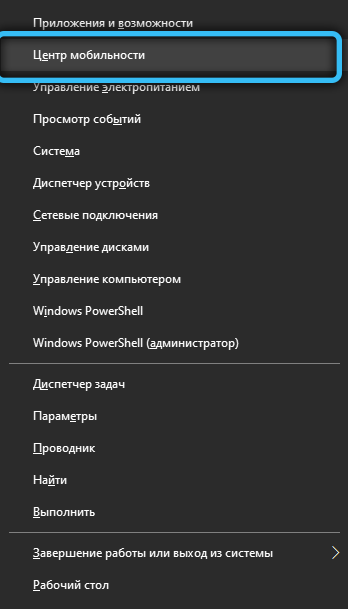
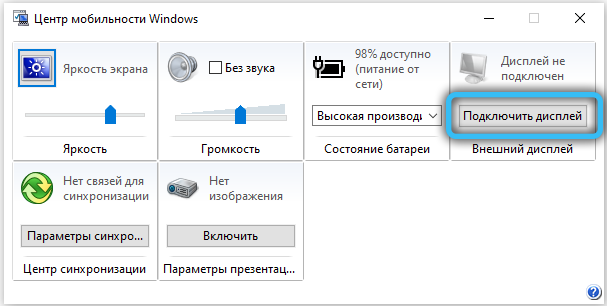
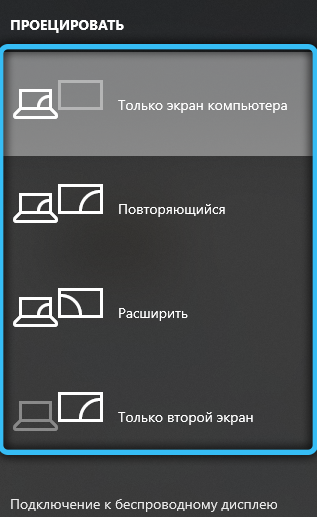
- Преко графичког управљачког програма. Довољно је да га отворите кроз "Цонтрол Панел" и идите на одељак "Прикључене" (или "повезани монитори" за Радеон). А тамо, појединачно, можете детаљно да конфигуришете сваки повезани спољни монитор или пројектор, подесите режим приказа.
У неким моделима лаптопа, слика слике на спољни извор мора бити укључена на нивоу хардвера. За то се користи комбинација тастера Фн + Ф8. То јест, ако након учитавања уређаја, слика није ни на уграђеном дисплеју нити пројектору, тада је са притиском ове комбинације коју бисте требали започети.
Шта да ради ако Виндовс не види пројектор
Слична ситуација се појављује са старим пројекторима. Проблем је недостатак подршке за интеракцију са ВДДМ драјверима. У 99% је решено на следећи начин:
- отворени "параметри";
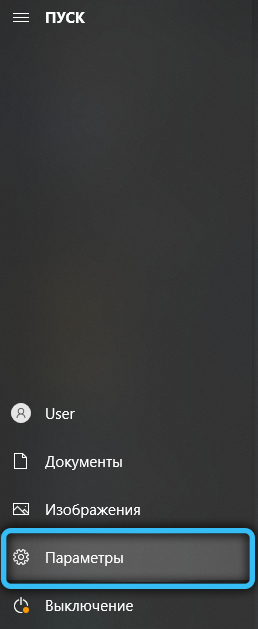
- Изаберите одељак "Систем";
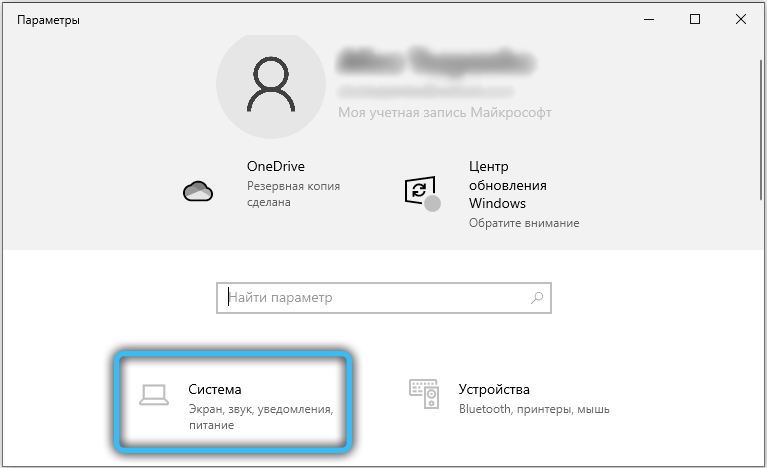
- Идите на картицу "Дисплаи";
- Изаберите "Откривање".

У овом случају, такође ћете морати да ручно конфигуришете параметре слике. То јест, назначите резолуцију и учесталост скенирања. Тачна спецификација треба да се разјасне у техничкој документацији за пројектор.
Ако функција "Откривање" не помаже, а пројектор још увек не види систем, затим са високим степеном вероватноће кабла који се повезује на лаптоп је оштећен. Препоручује се употреба другог интерфејса или заменити сам жицу.
Звучни излаз
Ако је пројектор повезан преко ХДМИ-а, тада се приказује звук из лаптопа. Сходно томе, спољна акустика мора бити повезана на 3,5 мм конектор. или С / ПИДФ самог пројектора. Ако се користи ВГА или ДВИ, тада би спољни звучници такође требали бити повезани на лаптоп (на конектор од 3,5 мм.). Волуме и еквилајзер у овом случају су конфигурисани редовним прозорима (или путем значајног управљачког програма - зависи од модела инсталиране аудио картице).

Како повезати пројектор на рачунар
У ствари, веза пројектора на рачунар практично се не разликује од повезивања другог монитора. Иако је вриједно препознатљиво - постоје неке разлике, дакле, треба приметити карактеристичне нијансе.
Ако функционалност одређеног видео пројектора подржава могућност обраде дигиталног сигнала, уз излаз високе слике, рационалније решење ће бити рационално са дигиталним каналом преноса података (што значи ХДМИ). Ако на пројектору постоје само аналогни портови, онда је и логичнија опција да пребаците монитор у дигитални порт видео картице. Обављамо одговарајуће акције са нашим монитором.

Ако на видео картици постоје ВГА и ДВИ портови, а оба уређаја имају само ВГА портове, требало би да добијете додатни ДВИ-ВГА кабл. Његов трошак је низак, лако можете пронаћи на Интернету или разним продавницама дигиталне опреме. Наравно, ова опција ће довести до смањења квалитета слике. Међутим, могућност повезивања оба уређаја појавиће се истовремено. Затим повезујемо пројектор на Слот бесплатне видео картице. Укључите пројектор. Након укључивања личног рачунара, чекамо оперативни систем да се покрене.
Желимо вам само успешне презентације и догађаје. И, наравно, не заборавите на драгоцени савет - покушајте да унапред повежете видео пројектор како бисте имали довољно времена пре самог догађаја, без суочених са потешкоћама и проблемима у најповољнијој моменту.

